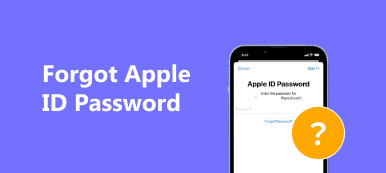Cela devrait être ennuyé si votre iPhone continue de demander un mot de passe Apple ID tout le temps. Comment réparer le message contextuel de temps en temps de manière permanente? Si votre iPhone est en train de demander en permanence le mot de passe d'iCloud, vous pouvez en savoir plus sur les 5 meilleures solutions pour résoudre facilement le problème. Lorsque vous devez déverrouiller l'identifiant Apple et réparer l'iPhone ne cesse de demander un mot de passe en permanence, vous pouvez trouver une solution ultime dans l'article.

- Partie 1: Pourquoi l'iPhone continue de demander le mot de passe de l'identifiant Apple
- Partie 2: La méthode ultime pour réparer l'iPhone demandant constamment un mot de passe
- Partie 3: Les 5 meilleures méthodes pour réparer l'iPhone continuent de demander un mot de passe
- Partie 4: FAQ sur l'iPhone continue de demander son mot de passe
Partie 1: Pourquoi l'iPhone continue de demander le mot de passe de l'identifiant Apple
Si vous avez entré le mauvais mot de passe pour l'identifiant Apple, vous constaterez que l'iPhone demande constamment un mot de passe. Vérifiez simplement l'identifiant Apple et le mot de passe avant un nouvel essai. Lorsque vous n'avez aucune idée de l'identifiant Apple ou du mot de passe, vous pouvez effacer le mot de passe de l'iPhone pour accéder à l'appareil verrouillé à l'écran ou choisir des solutions alternatives.
Partie 2: La méthode ultime pour réparer l'iPhone demandant constamment un mot de passe
Comme mentionné ci-dessus, effacer le mot de passe de l'iPhone est la méthode la plus efficace pour réparer l'iPhone en demandant constamment un mot de passe. Apeaksoft iOS Unlocker est une solution polyvalente pour effacer le mot de passe de l'iPhone, supprimer l'identifiant Apple ou même trouver le mot de passe Screen Time. Vous devez savoir que toutes les données et paramètres seront effacés.

4,000,000+ Téléchargements
Essuyez le mot de passe de l'iPhone pour accéder à un appareil verrouillé à l'écran.
Supprimez l'identifiant Apple oublié pour activer l'iPhone en tant que nouveau.
Récupérez et supprimez le mot de passe de restriction Screen Time.
Compatible avec iPhone, iPad et plus d'autres appareils avec tous les iOS.
Une fois que vous avez installé le déverrouillage iOS, vous pouvez le lancer sur votre ordinateur pour choisir le Supprimer l'identifiant Apple mode. Connectez l'iPhone à votre ordinateur avec le câble USB d'origine et appuyez sur le Confiance option sur l'appareil pour faire confiance à l'ordinateur.
Puis cliquez sur le Commencez pour commencer à supprimer l'identifiant Apple et le compte iCloud associés à votre iPhone, iPad ou iPod Touch. Cela supprimera l'identifiant Apple et le compte iCloud et réinitialiser l'iPhone en usine sans mot de passe, et vous pouvez réparer l'iPhone qui ne cesse de demander le mot de passe de l'identifiant Apple.

Rendez-vous dans la section Paramètres sur votre iPhone, vous pouvez choisir le compte iCloud et localiser le Find My iPhone option. Après cela, vous pouvez désactiver le Find My iPhone option. La suppression de votre identifiant Apple peut prendre quelques instants, dont vous pourrez réinitialiser le code ultérieurement.
Partie 3: Les 5 meilleures méthodes pour réparer l'iPhone continuent de demander un mot de passe
Méthode 1: déconnectez votre identifiant Apple et iCloud
Dirigez-vous vers l'application Paramètres sur votre iPhone et entrez le compte iCloud. Faites défiler le menu et appuyez sur le Se déconnecter option. Assurez-vous de désactiver le Find My iPhone option au préalable.
Entrez le mot de passe de l'identifiant Apple et appuyez sur le éteignez option. Sur la même interface, vous pouvez appuyer sur l'option de connexion, puis entrer le bon identifiant Apple et le mot de passe en conséquence.
Une fois que vous avez entré l'identifiant Apple et le mot de passe corrects, le message contextuel n'apparaîtra pas et vous pourrez réparer l'iPhone qui demande constamment le mot de passe Apple ID. (Comment utiliser Localiser mon iPhone?)

Méthode 2: Redémarrez votre iPhone
Prenez simplement l'iPhone X ou les versions ultérieures de l'iPhone par exemple, vous pouvez appuyer et maintenir le Côté / dessus et l'un des boutons de volume jusqu'à ce que le curseur de mise hors tension sorte.
Après cela, vous pouvez faire glisser le curseur de la diapositive pour éteindre et éteindre l'iPhone. Appuyez et maintenez le Côté / dessus jusqu'à ce que le logo Apple apparaisse redémarrez l'iPhone.
Cela devrait être une méthode fréquemment utilisée pour réparer l'iPhone qui demande le mot de passe iTunes / iCloud la plupart du temps. Mais si cela ne fonctionne toujours pas, vous devez utiliser des alternatives.

Méthode 3: mettre à jour les applications sur iPhone
Si vous n'avez pas réussi à télécharger ou à mettre à jour les applications depuis l'App Store, vous pouvez vérifier l'application que vous avez achetée sur l'App Store pour vous assurer que l'iPhone ne demandera plus le mot de passe.
Accédez à l'App Store pour vérifier si les mises à jour sont disponibles pour les applications. Vous pouvez soit appuyer sur Tout mettre à jour pour mettre à jour toutes les applications ou mettre à jour les applications individuellement.

Méthode 4: désactiver iMessage et FaceTime
IMessage et FaceTime sont tous deux directement liés à votre identifiant App Store. Si vous avez déjà mis à jour toutes les applications sur un iPhone, vous pouvez désactiver les applications pour réparer l'iPhone qui ne cesse de demander le mot de passe.
Accédez à l'application Paramètres et choisissez le FaceTime option dans la liste déroulante. Faites glisser le commutateur pour désactiver FaceTime. Suivez le même processus pour désactiver l'option iMessage.
Lorsque vous attendez quelques secondes, vous pouvez réactiver FaceTime et iMessage. Il peut également vous demander de vous connecter à l'identifiant Apple avec le mot de passe correct. (Et qu'est-ce qui se passerait si FaceTime ne fonctionne pas sur Mac?)

Méthode 5: Entrez dans le mode DFU
Assurez-vous d'avoir une sauvegarde pour votre iPhone. Ce devrait être une méthode pour éliminer la possibilité d'un problème logiciel. Vous pouvez appuyer et relâcher le Augmenter le volume , le volume vers le bas touche et Côté .
Retirez votre doigt du Côté et maintenez le bouton le volume vers le bas pendant 10 secondes supplémentaires. L'écran restera noir. Ensuite, iTunes a détecté un iPhone en mode de récupération.
Après cela, vous pouvez restaurer cet iPhone avant de pouvoir l'utiliser avec iTunes. Ensuite, vous pouvez redémarrer l'iPhone pour vérifier si l'iPhone continue de demander un mot de passe.

Partie 4: FAQ sur l'iPhone continue de demander son mot de passe
1. Puis-je modifier les paramètres de l'iPhone qui demande toujours un mot de passe?
Quand vous mettez le Paramètres de mot de passe d'achats et d'achats via l'application sur l'état de Toujours exiger, l'iPhone vous demandera de saisir votre mot de passe à chaque achat, même si vous êtes déjà connecté avec votre identifiant Apple. Modifiez simplement les paramètres dans l'App Store pour que votre iPhone continue de demander le mot de passe en conséquence.
2. Pourquoi l'iPhone demande-t-il toujours le mot de passe iTunes?
Étant donné qu'iTunes est lié à l'identifiant Apple, vous pouvez accéder aux données correspondantes sur iTunes lorsque vous entrez dans le compte. Lorsque vous avez besoin de restaurer les données, d'acheter les applications / services ou même de confirmer l'opération, l'iPhone vous demandera le mot de passe pour iTunes.
3. Puis-je demander de l'aide pour Apple?
Bien sûr, vous pouvez simplement contacter Apple pour en savoir plus sur le problème. Vous pouvez également prendre rendez-vous dans votre Apple Store local et demander au technicien de résoudre les problèmes liés à l'iPhone qui ne cesse de demander un mot de passe.
Conclusion
Si vous devez réparer l'iPhone ne cesse de demander un mot de passe, vous pouvez en savoir plus sur les meilleures solutions dans l'article. Lorsque vous avez le bon identifiant Apple et le mot de passe, vous pouvez suivre les solutions ci-dessus pour vous débarrasser du message contextuel. Apeaksoft iOS Unlocker est une excellente solution si vous n'avez aucune idée de l'identifiant Apple ou du mot de passe.